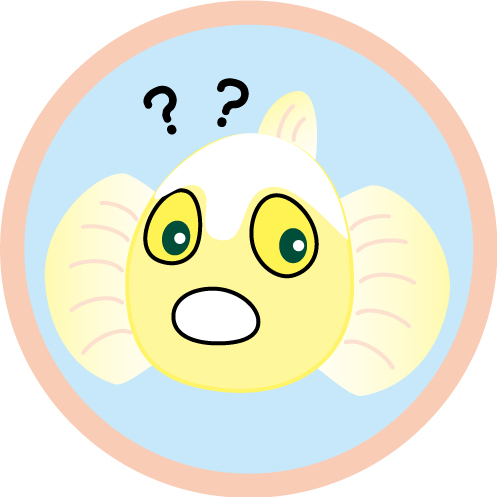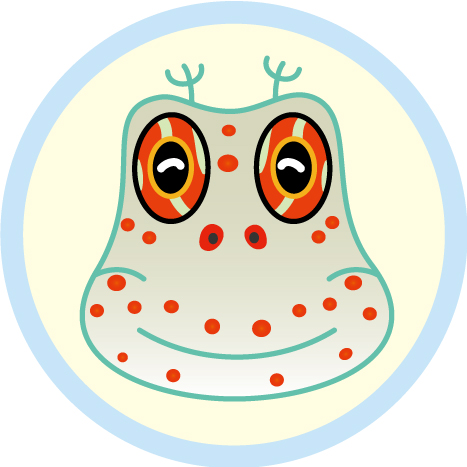- 説明書でカメラの設定をしていない~
- 青くなる水中写真を自然な色にしたい~
- キレイに撮るカメラの設定を知りたい!
僕も初めはそうでしたが、カメラの設定を変えずにキレイに撮れないと悩んでいる人はわりと多いです。
キレイな写真のカメラ設定って教わってないからよくわからない~?
この記事では、今よりもキレイな写真が撮れるだけでなく、自分好みの設定にカスタマイズできるまでをわかりやすく解説します。
18年間のインストラクター経験と来店してくれたゲストの「疑問や意見」を参考に
- 中立な立場で
- 知識と実践の経験を生かした
- 本当にいいと思うこと
を紹介しています。
カメラの設定を変えるだけでも水中写真はとってもキレイな色合いにできます。
大切なことは自分好みのカメラ設定を知ることです。
ダイビングの水中写真で失敗したくない人は読んでみてね!
【初心者編】水中写真をキレイに撮る7つのカメラ設定を紹介
たくさんの相談を個々に合った方法で解答してきました!
悩みや不安などの相談の場に「お問合せフォーム」をご利用ください。
\悩みや不安を気軽に相談できます♪/
ご相談で費用等は一切かかりません!
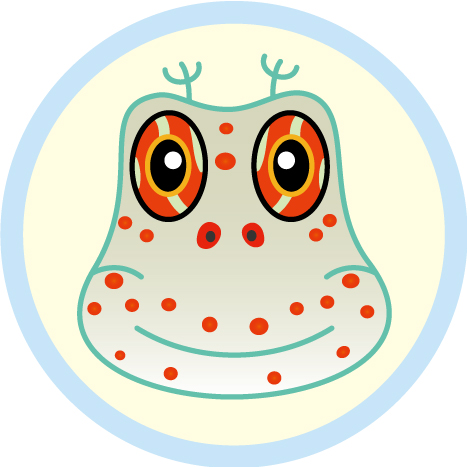
ブログ管理人の
モンツキくん

著者
藤田 勝弘
- 長年の経験でわかったダイビング知識を伝えようとブログを開設
- ダイビング未経験の初心者が楽しみながら100本で「できるダイバーになる!」を体系的に学べるブログを発信
- 中立的な立場で誰よりもわかりやすく解説する
「モンツキくんの詳しいプロフィール」も紹介しています。
36才で会社を辞めて東京から沖縄に移住しました。初めてのダイビングでライセンスを取得してから、不安ながらも仕事として決意!試行錯誤の日々を過ごし、18年のダイビングインストラクター経験をもとに「小さなダイビングショップ」で海を案内しています!
初心者におすすめのカメラ設定を7つ紹介

ちゃんと撮影しても上手く撮れない!でも説明書を読むのはイヤ~
説明書に操作方法は載っていても、おすすめのカメラ設定などは載っていません。
でもカメラ設定をすると今よりも必ずキレイな水中写真が撮れます。
カメラの設定は一度だけの設定も多く、わかりやすく解説しているので一緒にやってみましょう!
- 水中は「水中モード」
- 小さな被写体は「水中マクロ」か「水中顕微鏡」
- ホワイトバランスは「水中 標準」
- 水中ワイドはフラッシュ「発光禁止」
- 水中ワイドは露出補正「+1.0」
- AFターゲット選択は「スポット」の「中央」
- 表示羅線選択は「黄金分割」
カメラはオリンパスTG-6またはTG-5を参考に説明しています。
他のメーカーでも同様の設定方法があり、設定の考え方も解説しているので参考になればうれしいです。
おすすめのカメラ設定を7つ解説

1つずつ読んで、自分に合った設定をしていこう~
水中は「水中モード」

水中写真の色がきれいにならない~
水中は深くなると、徐々に色が青くなります。
「水中モード」は自然な色合いを再現する設定で、周りの環境やフラッシュの発光に合わせて最適なホワイトバランスを検知してくれます。
通常のAUTOモード
↓
水中モードの「水中ワイド」
青みが少なく、自然な色合いが出るようになりました。
水中モードはシーンに合わせた5つのサブモードがあります。
よく使うサブモード
- 「水中ワイド」
水中の風景や泳いでいる被写体を撮影 - 「水中マクロ」
小さな被写体に接近して大きく撮影 - 「水中顕微鏡」
小さな被写体に1㎝まで接近して撮影
あまり使わないサブモード
- 「水中スナップ」
シュノーケリングで自然な撮影 - 「水中HDR」
逆光で明暗の差が大きいときに補正して撮影してくれる
水中写真ダイビングでは「水中ワイド」「水中マクロ」「水中顕微鏡」の3モードでほぼ撮影します。
「水中モード」にするだけで設定が自動で変更します。
- ピクチャーモードが「水中」
- ISO感度が「AUTO」
- ホワイトバランスが「水中 標準」
- ピント合わせが「AF(オートフォーカス)」
- 手ぶれ補正が「ON」
- 測光が「ESP」(明るさのバランスをみて光量を決める)
「水中モード」はキレイに撮る設定の約7割が完了する便利な機能になっています。
カメラの設定方法

- 〔モードダイヤル〕で「水中モード」
- 〔十字ボタン〕の左右で「サブモード」を設定
- 〔OK〕押す
ほとんどの人は「水中モード」で撮影していると思いますので、さらっと次に行きますね!
小さい被写体は「水中マクロ」か「水中顕微鏡」

被写体を近くで撮影するとピントが合わない~
水中ワイドでは被写体に5㎝より近づくとピントが合わずボケた写真になります。
小さな被写体を大きく撮影するには「水中マクロ」や「水中顕微鏡」が最適です。
どう使い分けるといいのか?
- 「水中マクロ」
近くまで寄ると逃げる被写体 - 「水中顕微鏡」
接近できる動かない被写体
「水中マクロ」と「水中顕微鏡」の撮影比較
水中ワイド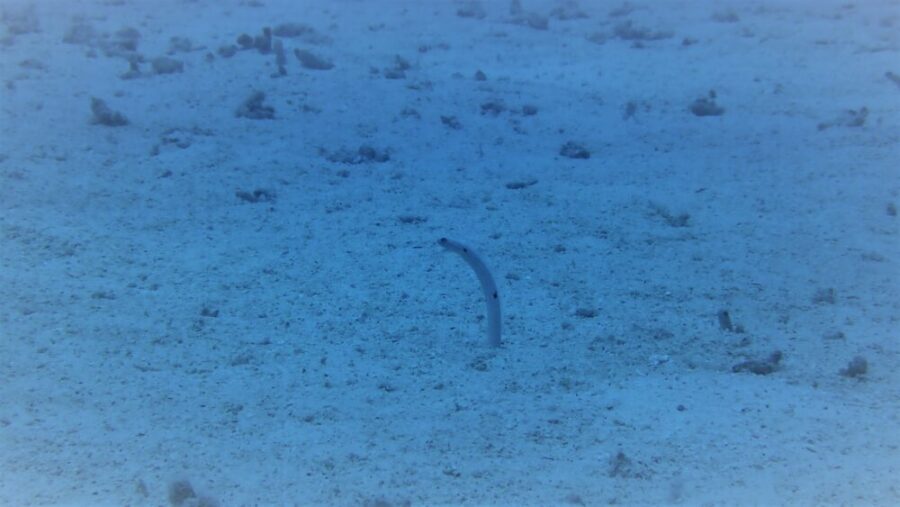
↓
水中マクロ
「水中マクロ」は自動で4倍ズームになり、近くまで寄りにくい被写体をできるだけ大きく撮影できます。被写体に約8㎝まで寄れます。(他社では手動でズームにする仕様が多いです。)
水中ワイド
↓
水中顕微鏡
「水中顕微鏡」は自動で1.2倍ズームになり、被写体に約1㎝まで寄れて、よく見えない数㎜の被写体も大きく鮮明に撮影できる便利な機能です!
ピントの合う距離を測ってみると
- 「水中マクロ」被写体から8~100㎝以上
- 「水中顕微鏡」被写体から1~40㎝
「水中マクロ」と「水中顕微鏡」で迷ったらどちらで撮影する?
どちらでも撮れる被写体であれば、「顕微鏡モード」での撮影をおすすめします。
ズーム機能より接近して撮影する方が海の浮遊物が少ないからです。
カメラの設定方法

- 〔モードダイヤル〕で「水中モード」
- 〔十字ボタン〕の左右で「水中マクロ」か「水中顕微鏡」に設定
- 〔OK〕押す
ホワイトバランスは「水中 標準」

水中モードでも設定するの?
「水中モード」のホワイトバランスは「水中 標準」になっているので、改めて設定する必要はありません。
ただ、TG-6はホワイトバランスの設定が3パターンできるようになりました。
- 「水中 浅瀬」
水深3mまでの浅瀬で最適 - 「水中 標準」
水深3~15mで最適 - 「水中 ディープダイビング」
水深15m以深で最適
水中は深くなると青みが濃くなるので、水深に合わせて「3つの設定」に変えられるようになりました。
水深5mのホワイトバランス3パターンを比較
「水中 浅瀬」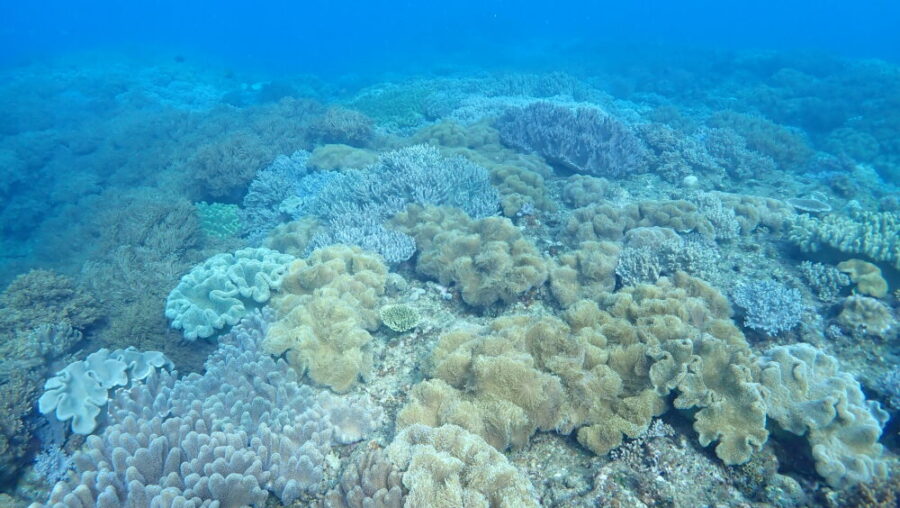
「水中 標準」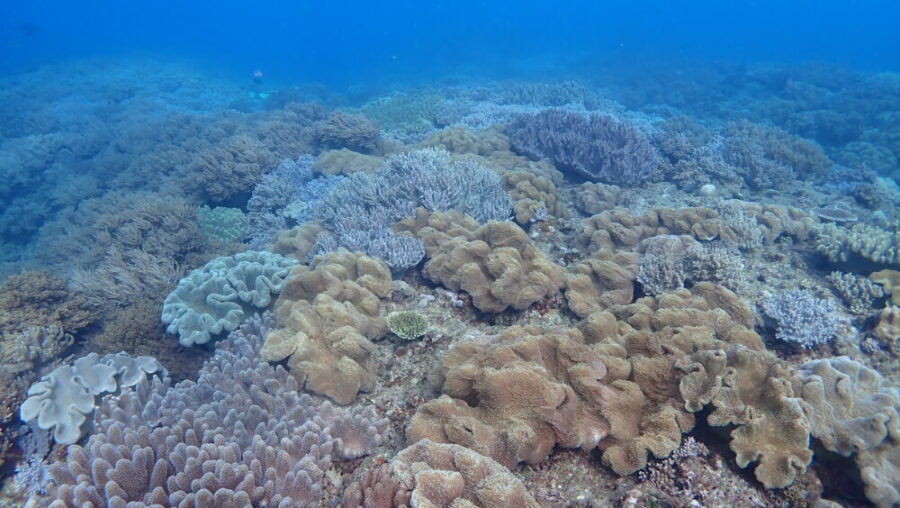
「水中 ディープダイビング」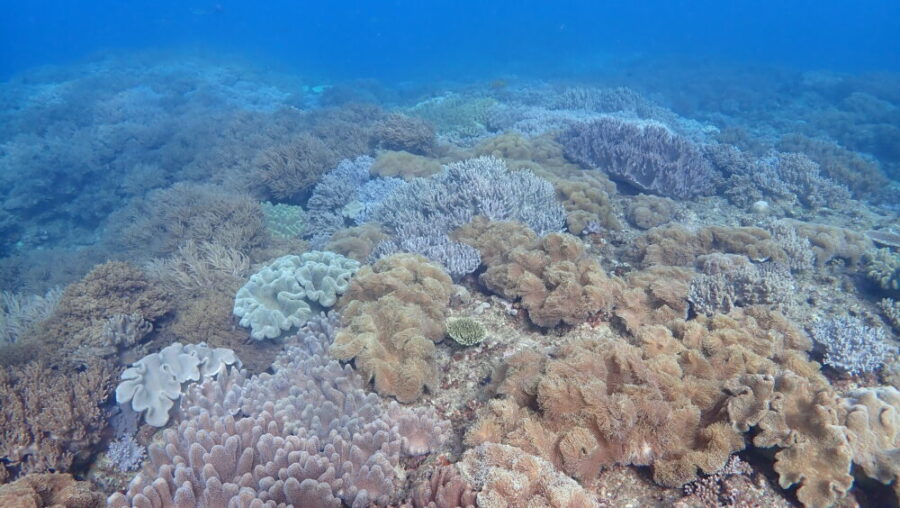
「水中 浅瀬」は青みがかって見えますが、「水中 標準」と「水中 ディープダイビング」の差はほとんど変わりません。深場で撮影してもほぼ差はありませんでした。
カメラの設定方法

- 〔OK〕押す
- 〔十字ボタン〕の「下」を押し「水中 標準」、左右で「水中 浅瀬」または「水中 デープダイビング」に変更も可能
- 〔OK〕押す
水中で設定を変えるのが面倒なら「水中 標準」のままでいいと思います。
再生すると、撮影の設定がわかります。
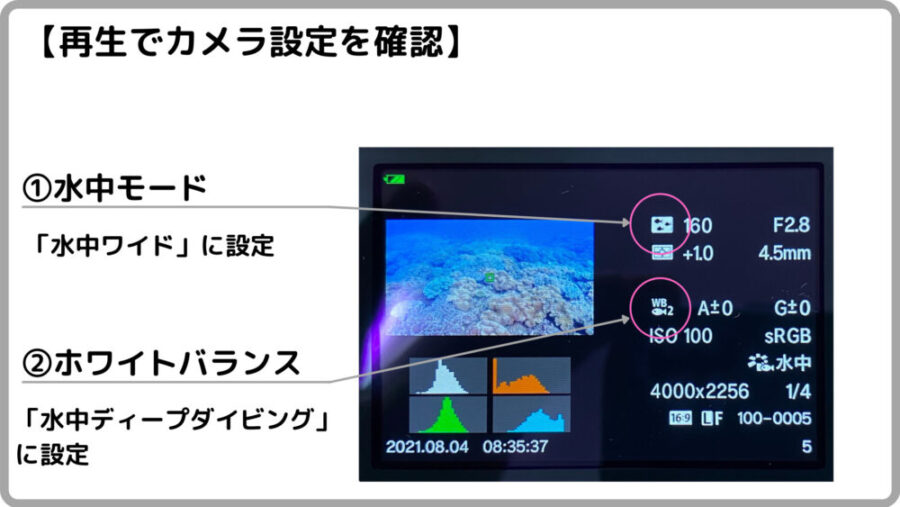
自然な色が出ていないなら、設定を確認してみるのといいですよ!
水中ワイドはフラッシュを「発光禁止」

明るくするのにフラッシュを使うとダメなの?
明るくするならフラッシュ(内蔵ストロボ)を使うと思いますが、フラッシュを発光しない方が水中風景を自然な色に撮影できます。
フラッシュを発光させると連動してホワイトバランスの赤みが弱まり、自然な色がより青みがかってしまうからです。
フラッシュの発光は強くないため、近い被写体以外は効果がありません。
「水中ワイド」
- 水中風景や少し離れた被写体なら「発光禁止」
- 接近した被写体なら「発光」
「水中マクロ」「水中顕微鏡」
- 接近した被写体なので「発光」
「水中ワイド」水中風景でフラッシュ発光・発行禁止を比較
フラッシュ「発光」
↓
フラッシュ「発光禁止」
「発光禁止」の方が自然な色合いになっています。水中風景や少し離れた被写体なら「発光禁止」をおすすめしています。
「水中ワイド」接近して被写体でフラッシュ発光・発行禁止を比較
フラッシュ「発光禁止」
↓
フラッシュ「発光」
「発光」の方がキレイな色合いになりました。接近した被写体なら「発光」をおすすめしています。
カメラの設定方法

- 〔十字ボタン〕の「右」フラッシュを押す
- 〔十字ボタン〕の左右で「発光」の有無を設定
- 〔OK〕押す
水中ワイドは露出補正を「+1.0」

水中の青が濃すぎるんだよね!もう少し自然な海の色にならないかな~?
露出補正は海の明るさを調整するときに便利な機能です。露出補正を「+1.0~-1.0」に調整して印象を変えることができます。
暗闇と砂地のブルーで露出補正を比較
露出補正 「+1.0」

露出をオーバー気味にするとふわっとした明るさがでます。
露出補正 「0.0」

通常の標準設定で、少し青みが暗く感じます。
露出補正 「-1.0」

海の深みを出すには-1.0で撮影します。露出をアンダーにすると暗くなり深みがでます。
露出補正で海の明るさの印象が全く違って見えますね!
TG-6は青みが濃くなるので、「水中ワイド」なら明るめの「+1.0」、「水中マクロ」「水中顕微鏡」なら標準の「0.0」での撮影をおすすめします。
露出補正を変えると、ストーリー性のある水中写真が撮れますね!
カメラの設定方法

- 〔コントロールダイヤル〕を回して露出補正を調整、または
- 〔十字ボタン〕の「上」を押し、左右で露出補正を調整
- 〔OK〕押す
AFターゲット選択は「スポット」の「中央」
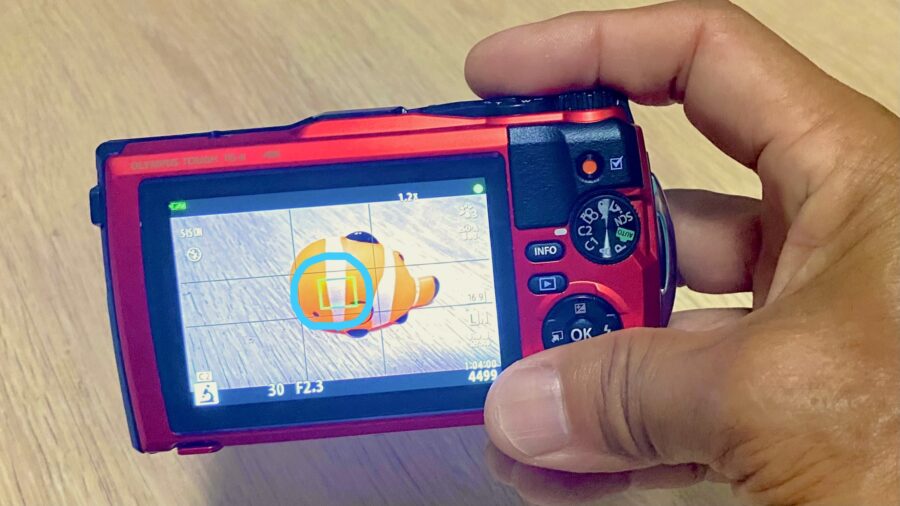
ピントの合わしたい位置がずれる~
被写体にピントが合わずにボケることはよくあります。
AF(オートフォーカス)をスポットの中央に設定すると、自分が撮りたい被写体を中央にしてピントを合わすことができます。

3分割構図のように撮りたいなら、ピントを中央で合わしたままカメラをズラして撮影します!
3分割構図の撮り方について
被写体にカメラを向ける
↓
シャッターボタンを半押しにして中央でピントを合わせる。
(オートフォーカスでシングルターゲットを中央に設定)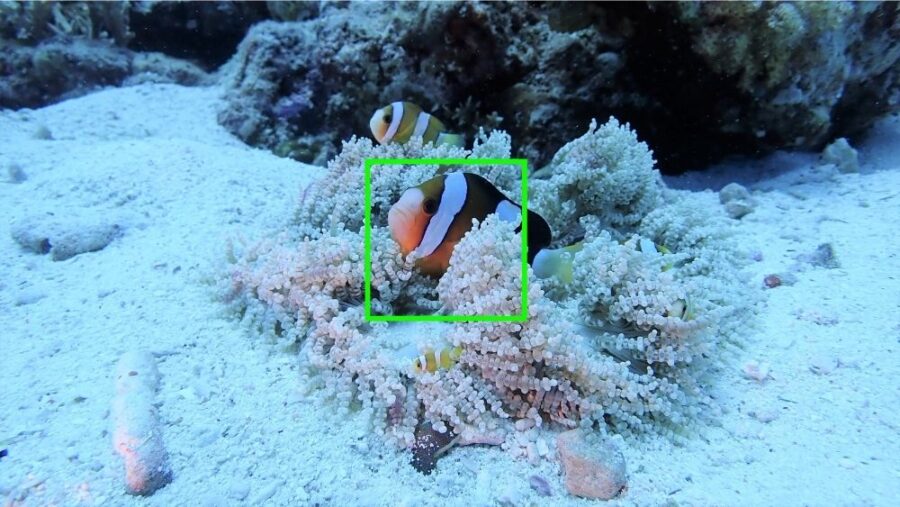
↓
シャッターボタンを半押しのままカメラをズラして被写体を3分割構図にする。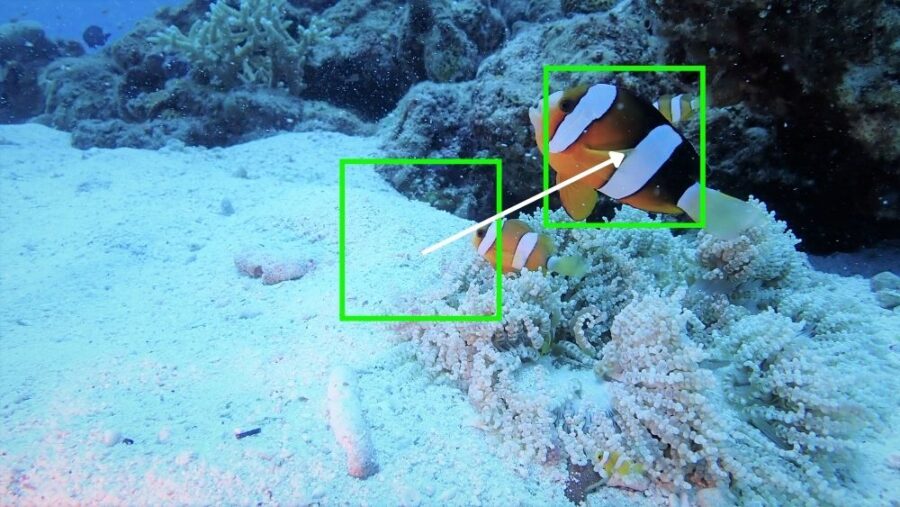
↓
シャッターボタンを押して撮影する。
カメラの設定方法

- 〔MENU〕押す
- 〔十字ボタン〕を上下し「カメラマーク1」で「右」押す
- 〔十字ボタン〕を上下し「AFターゲット選択」で〔OK〕押す
- 〔十字ボタン〕を上下して[・]で〔OK〕押す
- 〔十字ボタン〕で黄色の□を中央に設定
- 〔OK〕押す
表示羅線選択は「黄金分割」

水平に撮ったつもりだけど、いつも斜めになる~
水平に撮ったつもりでも目印がないと斜めになりがちです。
画面に「タテ・ヨコ」の罫線(けいせん)のがあると水平に撮影するのに役立ちます。
表示罫線選択は「黄金分割」と「方眼」の2つがありますが、「黄金分割」をおすすめします。
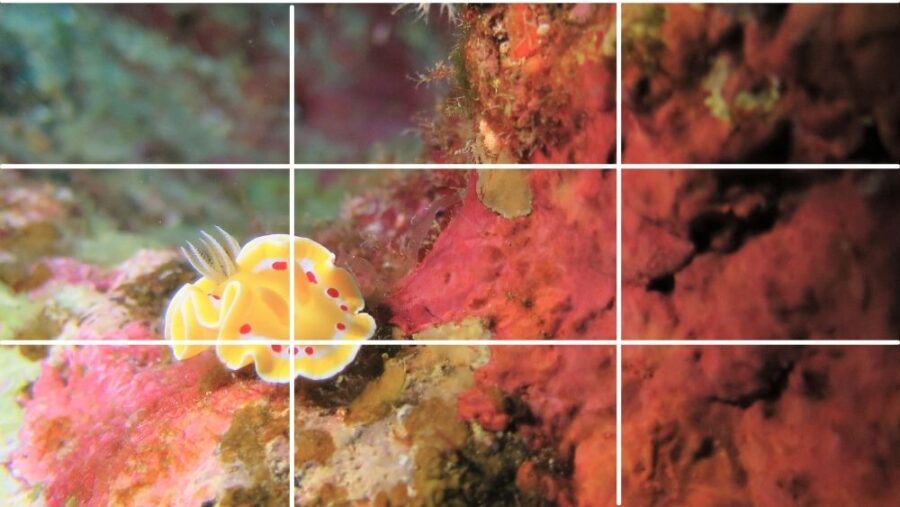
画面を「タテ・ヨコ」にマスが3分割されて「3分割構図」を撮るのに便利だからです。「方眼」はマスが「黄金分割」より細かい設定になります。
カメラの設定方法

- 〔MENU〕押す
- 〔十字ボタン〕を上下し「設定(歯車)」で「右」押す
- 〔十字ボタン〕を上下し「B」で〔右〕押す
- 〔十字ボタン〕を上下して[表示罫線選択]で〔OK〕押す
- 〔十字ボタン〕で「黄金分割」に設定
- 〔OK〕押す
以上で、初心者におすすめのカメラの設定7つを解説しました。
カメラの設定ができたら、ダイビングで撮影してみてね!
慣れてくると、今よりももっとキレイな写真が撮れますよ!
おすすめのカメラはオリンパス「TG-6」

初めて買うならどの水中カメラがいいの~?
「ダイビングを始めて、水中カメラならどれがいいですか~?」とよく聞かれます。
初めて買うならオリンパス「TG-6」+防水プロテクター「PT-59」のセットをおすすめしています。
ダイバー愛用のオリンパス「TG-6」
2015年5月に〔オリンパスTG-4〕が発売され、数あるカメラの中でも多くのダイバーが使用し、ロングセラーの大人気機種となりました。
2017年6月に〔オリンパスTG-5〕を発売し、2年後の2019年7月に〔オリンパスTG-6〕が誕生、今では最もダイバーに使われているカメラとなっています。(2023年9月現在)


「TG-7」が2023年10月13日に発売!

〔Tough TG-7〕がオリンパスより継承したOMデジタルソリューションズ株式会社から4年ぶりに発売されます。
〔TG-6〕からスペックはほぼ同様の仕様ですが、BluetoothによるWi-Fi接続や縦動画の保存などの機能が追加されました。 防水プロテクターは〔TG-6〕と同じ「PT-059」をそのまま使うことができます。
初めて買う「いいカメラの条件」

初めての水中カメラなら、誤って水没やぶつけてしまうかもしれません。
デジカメを数種類使って大切だと思うことは、水没しないこと、壊れないことです。
カメラは「高性能」=「初心者にいい」ではありません。
- 水没しない防水カメラ
- 防水プロテクターが頑丈
- 高性能な撮影を簡単にできる
- 生産中止しない人気カメラ
この4つの条件が大切だと考えています。
「TG-6」は「いいカメラの条件」においてすべて◎です!
「TG-6」のメリット・デメリット

長年使って感じるメリット・デメリットを紹介します。
- 防水プロテクターが水没してもカメラも防水なので壊れない
- 防水プロテクターは頑丈、ボタンの操作もしやすい
- 「水中顕微鏡」など「高性能」撮影も簡単
- ダイビングでは圧倒的に人気のカメラ、生産中止になりにくい
デメリットと感じることもあります。
- カメラ+防水プロテクターは防水カメラより安価ではない
- 水中モードは海の青みが強い写真になる
水中カメラは何度も買い換える物ではありません。
中上級者になっても「TG-6」はカスタマイズしやすく、使い続けるだけの機能は十分にあります。
海の青みは設定を変えて、「青みの強さ」を明るいイメージにもできます。
デメリットに比べると圧倒的にメリットがあり、初めて買う人にはオリンパス「TG-6」と防水プロテクター「PT-59」を紹介しています。
こちらの記事は「もっとTG-6」を知りたい人に最適!
マクロな被写体を撮りたいなら、ムービーメインの機種ではピンが合わないので、やっぱりデジカメがいいですよ!
初心者にもできる!基本的な水中写真の撮り方

最近はスマホで撮影するのが当たり前なので、コンパクトデジタルカメラ(デジカメ)を初めて使う人も多いですよね?
基本的にはスマホと変わらず、ボタン1つで撮影できます。
デジカメで水中の「映える」写真を撮る基本的な撮り方を試して撮ってみましょう!
- 被写体を知る「遠・近・短」の距離
- 雰囲気を変える「ヨコとタテ」
- 表現を変える「構図ずらし」
- 被写体が暗い!接写は「フラッシュ発光」
- 被写体が暗い!近くは「水中ライト」
- 明るさの印象を変える「露出補正」
- 引き立てるなら「下からあおる」
こちらの記事は「水中写真をキレイに撮る基本的な撮り方」を知りたい人に最適!
【初心者編】水中写真をキレイに撮る7つのカメラ設定を〔オリンパスTG-6〕で解説のまとめ
今回は「【初心者編】水中写真をキレイに撮る7つのカメラ設定を〔オリンパスTG-6〕で解説!」というテーマを紹介しました。
【初心者編】水中写真をキレイに撮る7つのカメラ設定を〔オリンパスTG-6〕で解説!
- 初心者におすすめのカメラ設定を7つ紹介
- おすすめのカメラ設定を7つ解説
- 水中は「水中モード」
- 小さい被写体は「水中マクロ」か「水中顕微鏡」
- ホワイトバランスは「水中 標準」
- 水中ワイドはフラッシュを「発光禁止」
- 水中ワイドは露出補正を「+1.0」
- AFターゲット選択は「スポット」の「中央」
- 表示羅線選択は「黄金分割」
- おすすめのカメラはオリンパス「Tough TG-6」
- 初心者にもできる!基本的な水中写真の撮り方
を詳しく書いています。
僕もカメラの設定がよくわからずに適当に撮影している時期がありました。「わからないから、ずっと設定をしない!」というままではキレイに撮れないので水中写真が楽しくなっていきません。
まずは初心者でもカンタンにできる設定を解説したので、ぜひ参考にしてもらって水中写真を楽しんでください!
水中写真好きにおすすめのブログをまとめました!
①水中写真ダイビングの楽しみ方知りたい人
②キレイに撮るカメラ設定を知りたい人
③キレイに撮るカメラの撮り方を知りたい人
④水中カメラならTG-6がおすすめ
「ダイビングの楽しみ方」のおすすめ記事です。
こちらの記事は「どうやってダイビングを楽しんでいくの?」を知りたい人に最適!

ダイビングの始め方、スキルアップ、器材の買い方、楽しみ方を体系的に学べ、どこよりもわかりやすく解説しています。ぜひ一度読んでください!
\一番読んでほしいブログです♪/
ダイビングを体系的に学べる教科書!
「モンツキくんの沖縄ダイビング大学」と「小さなお店」をまとめたリンク集になっています。
\関連ページが探しやすい♪/
これ1本で見やすくて便利!
「ダイビングの楽しみ方」のおすすめ記事です。
こちらの記事は「どうやってダイビングを楽しんでいくの?」を知りたい人に最適!